|
Visualisierung |
Scroll Previous Topic Top Next Topic More |
Aktivität |
|
•Wird als Knoten im Diagramm dargestellt •Besteht aus dem Donut-Diagramm, dem Inneren des Donut-Diagramms, dem Namen der Aktivität und bestimmten Kennzahlen •Innerer Kreis: oÄndert den Farbton von hell nach dunkel, wenn seine Kennzahl zunimmt oUm das Maß des inneren Kreises zu ändern, klicken Sie auf das Burgersymbol, dann auf das Knotensymbol und wählen Sie eine der Maßoptionen aus der Liste. •Äußerer Donut oZeigt eine Farbabstufungsskala, die sich mit zunehmender Größe füllt. oZeigt das dritte Maß im Kontextmenü-Popup-Feld des Knotens an. •Kennzahl 1: Wird auf der linken Seite angezeigt. Standardeinstellung: Häufigkeit •Kennzahl 2: Wird auf der rechten Seite angezeigt. Standardeinstellung: Durchschnittliche Bearbeitungszeit •Kennzahl 3: Wird im Donut-Chart angezeigt und muss daher eine relative Kennzahl sein. Sie kann je nach Szenario unterschiedlich gefüllt werden. Voreinstellung: Relativer Anteil der Fälle, die diese Aktivität enthalten •Ein Klick auf einen Knoten öffnet das Popup-Fenster Kontextmenü |
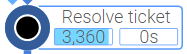 |
Kontextmenü von Aktivität |
|
•Anzeige der drei Kennzahlen der Aktivität •Die erste Maßnahme wird visuell durch die Dunkelheit des Schattens des inneren Kreises des Knotens dargestellt. •"Kommt vor in": Gibt die Anzahl der angezeigten Prozessvarianten an, in denen die Aktivität enthalten ist •"Häufig von": Gibt den häufigsten Vorgänger an •"Häufig bis": Legt den häufigsten Nachfolger fest •"AUSWAHL": Vier Auswahlmöglichkeiten: 1. Prozesse, die diesen Vorgang enthalten, 2. Prozesse, die diesen Vorgang nicht enthalten, 3. Prozesse, die mit diesem Vorgang beginnen und 4. Prozesse, die mit diesem Vorgang enden •Schaltfläche 1: Sprung zu einem hinterlegten Arbeitsblatt und Auswahl der Aktivität •Schaltfläche 2: Sprung zu einem hinterlegten Arbeitsblatt ohne Auswahl |
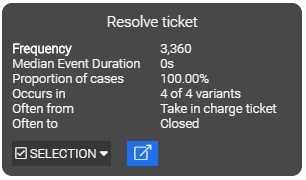 |
kannte |
|
•Linien, die einen Aktivitätsübergang anzeigen •Kennzahl: Wird als Beschriftung angezeigt. Standardeinstellung: Häufigkeit •Eine Kante wird dicker, wenn ihr Maß zunimmt •Durchgehende Linien: Kanten, die zwei reale Aktivitäten in einem Prozess verbinden •Gestrichelte Linien: oVerbinden den Startknoten mit allen Aktivitäten, die einen Prozess beginnen oVerbindet jede abschließende Aktivität mit dem Endknoten oDie Start- und Endknoten sind keine tatsächlichen Aktivitäten im Prozess, so dass die gestrichelten Linien helfen, die tatsächlichen Anfangs- und Endaktivitäten zu finden •Wenn Sie auf eine Kante klicken, wird diese hervorgehoben und Sie können ein Popup-Fenster öffnen oZeigt verschiedene Messwerte wie Häufigkeit, AVG Leerlaufzeit, Anteil der Fälle an oSie können Fälle weiter filtern, je nachdem, ob diese Kante im Prozess enthalten ist oder nicht |
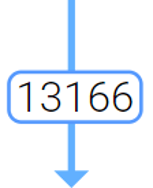 |
kontextmenü von kannte |
|
•Anzeige der drei Eckdaten der Kante •"Von": Gibt den Vorgänger an •"Bis": Legt den Nachfolger fest •"Kommt vor in": Gibt die Anzahl der angezeigten Prozessvarianten an, in denen die Aktivität enthalten ist •"AUSWAHL": Zwei Auswahlmöglichkeiten: 1. Prozesse, die diese Kante enthalten und 2. Prozesse, die die Kante nicht enthalten •Schaltfläche: Sprung zu einem hinterlegten Arbeitsblatt |
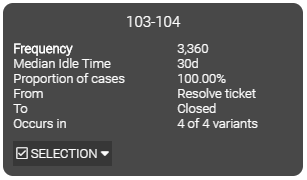 |